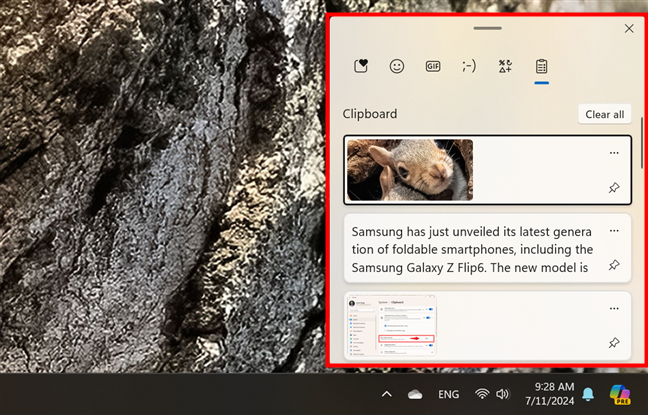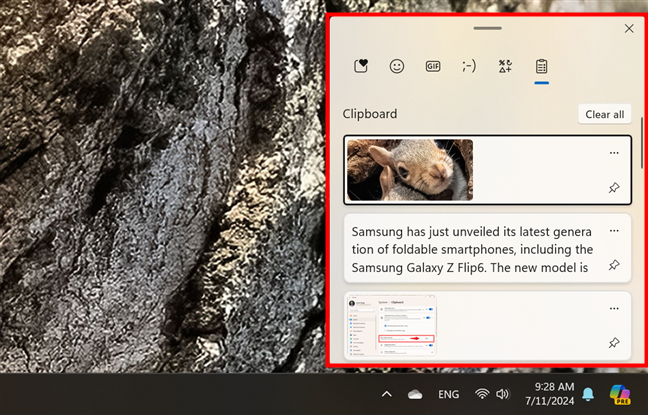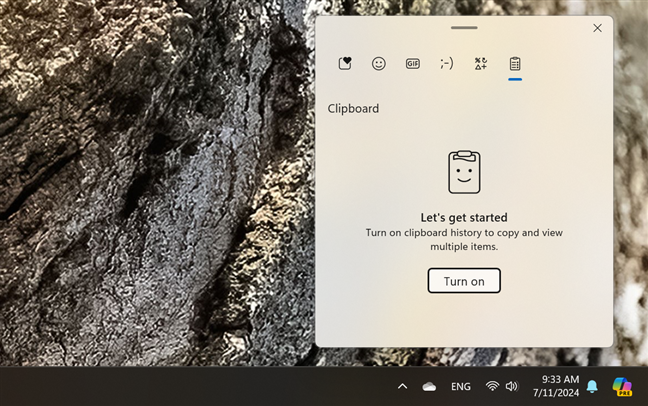Die Zwischenablage
Windows 11 ist eines der leistungsstärksten, aber unterschätzten Tools im Betriebssystem. Wussten Sie, dass es viel mehr tun kann, als nur den Artikel zu speichern, den Sie gerade kopiert haben? Wenn ein paar Schalter eingeschaltet sind, können Sie mehrere Textfragmente, Bilder und andere Inhalte speichern, die Sie kopieren und sogar auf Ihren anderen Geräten synchronisieren.
Es ist definitiv cool, etwas auf einem Computer zu kopieren und es auf einen anderen einzufügen. Obwohl es etwas ist, das ich mag und möchte, fühlen Sie sich möglicherweise nicht gleich, sondern bevorzugt stattdessen die Einfachheit der Old-School-Zwischenablage, in der nur das zuletzt kopierte Element enthält. In diesem Tutorial zeige ich Ihnen, wie Sie die Zwischenablage-Historie aktivieren, wie Sie es löschen und auch, wie Sie Ihren Zwischenablettungsverlauf deaktivieren und verhindern, mit anderen Geräten zu deaktivieren und zu verhindern. Bist du interessiert? Lesen Sie dann auf:
So aktivieren Sie die Zwischenablageverlauf in Windows 11
, um die Zwischenablage in Windows 11 einzuschalten, zuerst die Einstellungs-App (drücken Sie Win + I auf Ihrer Tastatur oder klicken Sie im Start-Start-Menü auf die Taste Einstellungen). Wählen Sie dann das System in der linken Seitenleiste aus und klicken Sie auf der rechten Seite des Fensters oder klicken Sie auf die Zwischenablage. width=”648″height=”444″src=”https://www.digitalcitizen.life/wp-content/Uploads/2024/07/clipboard_history_sync.png”>
Öffnen Sie die Einstellungen und go-clipboards. In seiner Beschreibung heißt es deutlich, dass Sie „mehrere Elemente in Ihrer Zwischenablage speichern-drücken Sie die Windows-Logo-Taste + V, um Ihren Zwischenablage-Verlauf anzuzeigen und daraus einzufügen.“ Wenn Sie möchten, dass diese Funktion auf Ihrem Windows 11-Computer verfügbar ist, stellen Sie sicher, dass Sie ihren Schalter aktivieren. height=”444″src=”https://www.digitalcitizen.life/wp-content/uploads/2024/07/clipboard_history_sync-1.png”>
Aktivieren Sie die Clipboard-Geschichte. Hier ist eine Anleitung, die es im Detail erklärt: Was ist eine Zwischenablage? Wie funktioniert es? Damit dies geschieht, müssen Sie auch den Switch „Zwischenablage über Ihre Geräte über Ihre Geräte hinweg“ aktivieren. Es befindet sich direkt unter dem Eintrag des Zwischenablettungsverlaufs auf der Seite”Einstellungen”>”System”>”Clipboard”. height=”444″src=”https://www.digitalcitizen.life/wp-content/uploads/2024/07/clipboard_history_sync-2.png”>
. Schauen Sie sich dieses Tutorial an: So synchronisieren Sie die Windows 11-Zwischenablage mit anderen PCs und Android-Telefonen. Historie, einschließlich der lokal gespeicherten Elemente, in der Zwischenablage auf Ihrem Windows 11-Computer und den mit Ihren anderen Geräten synchronisierten Elementen öffnen Sie die Einstellungs-App (Win + I) und gehen Sie zu System> Zwischenablage. Suchen Sie auf der Seite der Zwischenablageeinstellungen nach dem Eintrag mit dem Namen Clear Clipboard-Daten und klicken Sie auf die Schaltfläche Löschen. width=”648″height=”444″src=”https://www.digitalcitizen.life/wp-content/Uploads/2024/07/clipboard_history_sync-3.png”>
Windows + V Drücken Sie alle Löschen Sie alle, um Ihre Clipboard-Geschichte zu löschen. seine obere rechte Ecke. src=”https://www.digitalcitizen.life/wp-content/uploads/2024/07/clipboard_history_sync-6.png”> Klicken Sie auf oder tippen Sie auf den Ellipsis-Button
Dies wird das Element links schieben. Klicken oder tippen und das Element wird sofort aus dem Zwischenablauf-Verlauf entfernt. height=”411″src=”https://www.digitalcitizen.life/wp-content/uploads/2024/07/clipboard_history_sync-7.png”ein festgeschnittenes Element und wählen Sie im Gleitmenü löschen. src=”https://www.digitalcitizen.life/wp-content/uploads/2024/07/clipboard_history_sync-8.png”> Wie man Pined Clipboard-Elemente löscht. So arbeiten Sie mit der Windows 11-Zwischenablage. Schalten Sie es aus, dann wird das Folgende geschehen: Windows 11 speichert nicht mehr mehrere Elemente in Ihren Zwischenablettelementen, die nicht mehr an der Zwischenablage festgehalten werden können. Die Synchronisierungsfunktion des Zwischenabletts funktioniert also nicht mehr. Sie können nicht in der Lage sein, Elemente aus Ihrem aktuellen Windows 11-PC einzufügen. src=”https://windows.atsit.in/de/wp-content/uploads/sites/9/2025/09/zwischenablageverlauf-in-windows-11-so-anzeigen-1.png”> Wenn Sie den Zwischenablageverlauf auf Ihrem Windows 11-Computer ausschalten möchten, die Einstellungs-App öffnen, das System in der linken Seitenleiste auswählen und auf die Klemme auf der rechten Seite zugreifen können. Schalten Sie dann den Zwischenablettungsschalter oben im Fenster aus. height=”444″src=”https://www.digitalcitizen.life/wp-content/uploads/2024/07/clipboard_history_sync-10.png”> Ausschalten von Clip-Historien in Windows. Nur der letzte, den Sie kopiert haben, ist verfügbar und nur lokal auf Ihrem aktuellen PC. Sie können jedoch einen Zwischenabschnitt-Historie haben, aber nicht auf Ihren Geräten synchronisieren. Mit anderen Worten, der Zwischenablageverlauf bleibt auf Ihrem aktuellen Windows-Computer, sodass Sie mehrere Elemente kopieren und einfügen. Diese Elemente sind jedoch nicht auf Ihren anderen Geräten verfügbar. Lassen Sie den Zwischenablettungsverlauf eingeschaltet, aber schalten Sie den”Zwischenablettungsverlauf über Geräte über Geräte hinweg”aus. width=”648″height=”444″src=”https://www.digitalcitizen.life/wp-content/uploads/2024/07/clipboard_history_sync-11.png”> Wenn Sie das CLICK-Synchronisierungs-Synchronisierungs-Synchronisierungs-Synchronisierungsdatum abbiegen. Bei Microsoft stoppen Sie die Synchronisation mit anderen Geräten, während der Zwischenablageverlauf auf dem von Ihnen derzeit verwendeten Windows 11-PC aktiviert ist. War es daran, dass es Ihre Effizienz verstärkte, während es an Ihren Geräten arbeitete? Oder haben Sie sich entschieden, die Zwischenablageverlauf auszuschalten und die Synchronisierung der Zwischenablage zu stoppen, weil Sie die alten Möglichkeiten bevorzugen? Sie wissen, die Zeiten waren damals einfacher und wir hatten nicht überall so viele Optionen und Schalter. Ich würde gerne hören, was Sie über diese Zwischenablage-Funktionen denken und wie Sie sie verwenden.